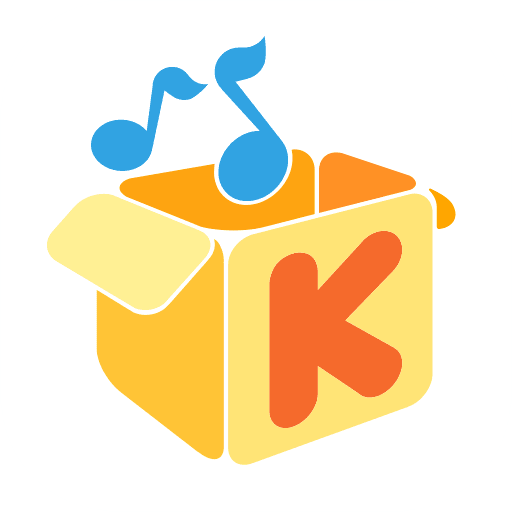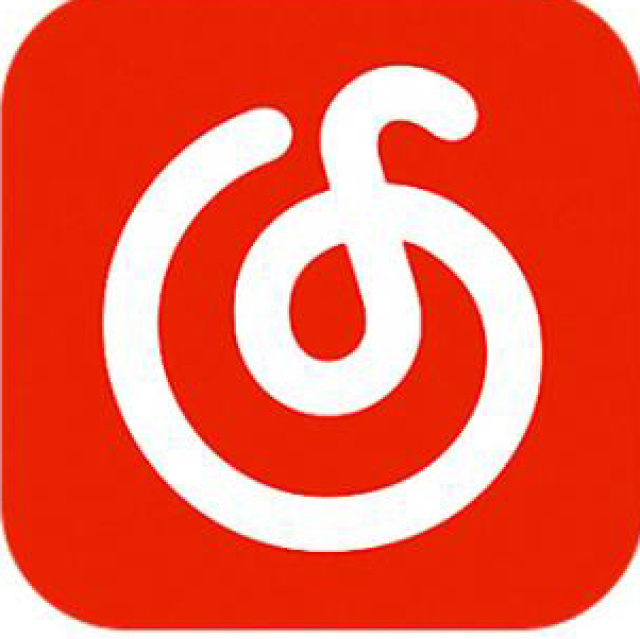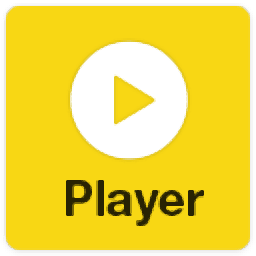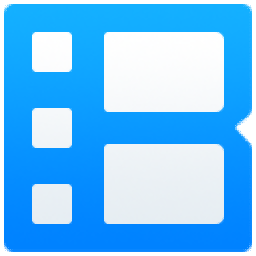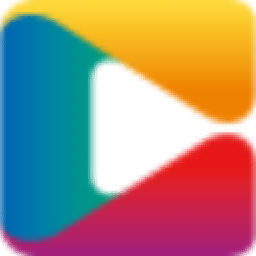Amarra Luxe(跨平台音乐播放器)
v4.3.500 官方版大小:16.1 MB 更新:2020/11/11
类别:媒体播放系统:WinXP, Win7, Win8, Win10, WinAll
分类分类

大小:16.1 MB 更新:2020/11/11
类别:媒体播放系统:WinXP, Win7, Win8, Win10, WinAll
Amarra
Luxe是国外开发的音乐播放器,可以在软件上查看本地的歌曲,可以在软件界面播放歌曲,可以导入本地歌曲到软件上播放,软件界面显示音轨内容,显示专辑内容,显示播放列表,显示歌曲类型,显示我的歌曲,显示我的相册,显示我的艺术家,通过分类的方式管理本地音乐,让用户在查看音乐的时候更方便,软件提供多种格式播放,可以添加本地WAV、AIFF、MP3、FLAC歌曲到软件上播放,支持Amarra
sQ优化功能,可以在软件调整均衡器参数,可以无限控制音乐的音调或音色,也支持音频调节器,旨在消除所有音频中不想要的噪声和失真,从而减轻听觉疲劳。
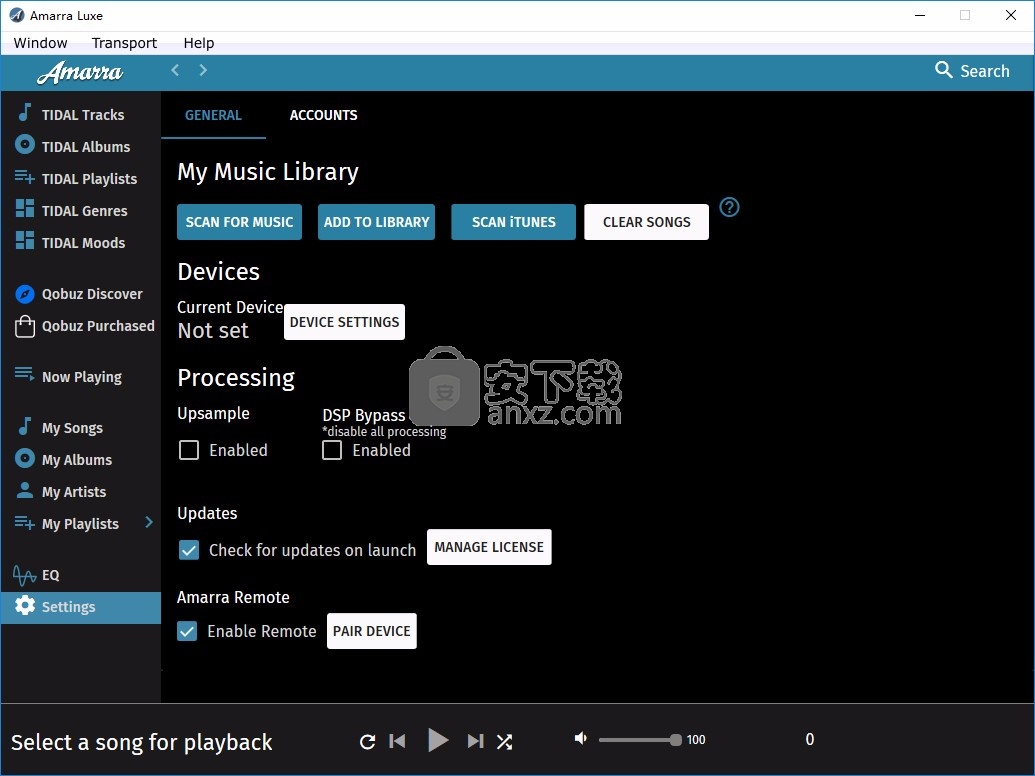
以唱片的音质享受您的音乐
您可以在软件中扫描您所有的本地音乐库,Amarra 支持 WAV、AIFF、MP3、FLAC、 DSD 等多种格式的音乐文件。它的高品质播放,可以让您尽情享受音乐的魅力
给您最好的音乐体验
Amarra 提供了多达 16 种预设 EQ ,您可以为您的音乐挑选一个最适合的播放效果。
轻松浏览您的曲库
在 Amarra 中,您可以方便和快速地浏览您的专辑和歌曲,轻松地将歌曲按名称、专辑和艺术家排序;它的强大的搜索功能,让您很容易找到想听的音乐。
创建专属于您的播放列表
音乐库中有单独的视图导航,显示歌曲、专辑、艺术家、播放列表和正在播放列表,您也可以根据自己的喜好,选择不同文件类型或采样率的歌曲创建播放列表,并通过一个专门的播放列表视图访问它们。
Amarra Luxe,不止于 Amarra
使用 DSD / DOP 转 PCM 转码工具,轻松聆听 DSD 音乐文件;
通过「上采样」技术,以更高的采样率聆听您的音轨;
支持集成流媒体音乐服务 TIDAL,带来更好的音乐享受;
通过耳机,就能体验优质的环绕音效果;
加入「房间修正功能」(iRC),为您带来干净清晰的听音环境。
1、打开Amarra_Luxe_v4.3.5.exe软件提示安装界面,点击下一步
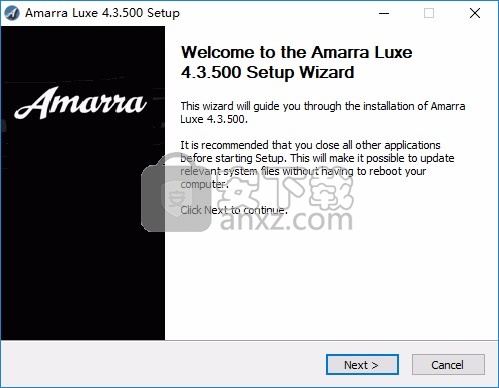
2、提示软件的安装协议内容,点击接受协议
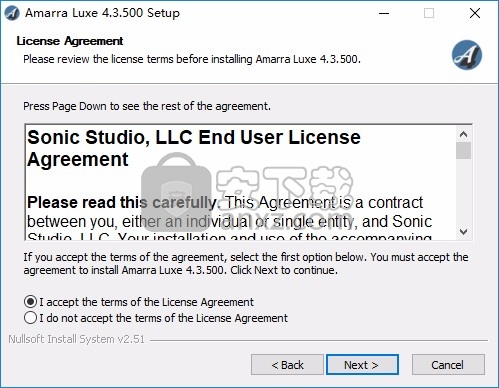
3、软件的安装地址C:\Program Files (x86)\Sonic Studio\Amarra Luxe
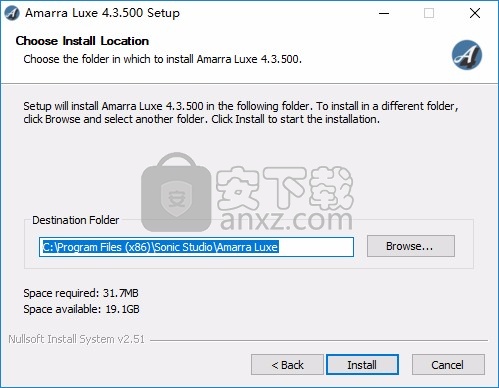
4、软件的安装进度,等待主程序安装结束
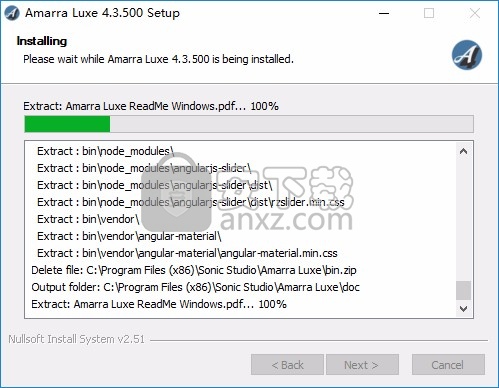
5、显示软件的安装完毕界面,点击finish结束安装
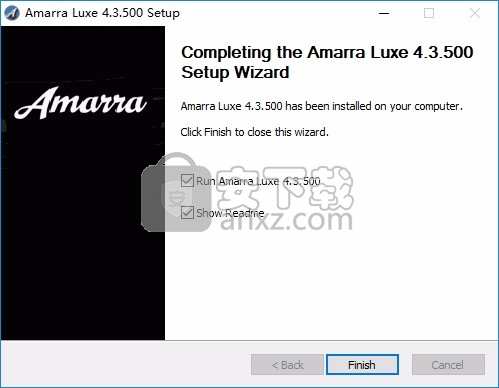
6、启动Amarra Luxe提示音频设备添加功能,可以在软件设置输入设备
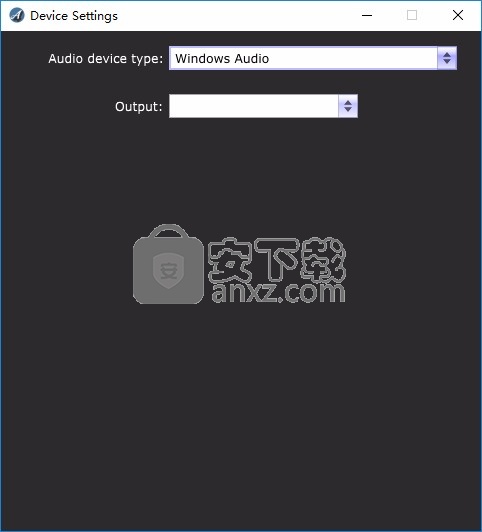
7、提示激活功能,你需要激活Amarra Luxe软件才能使用
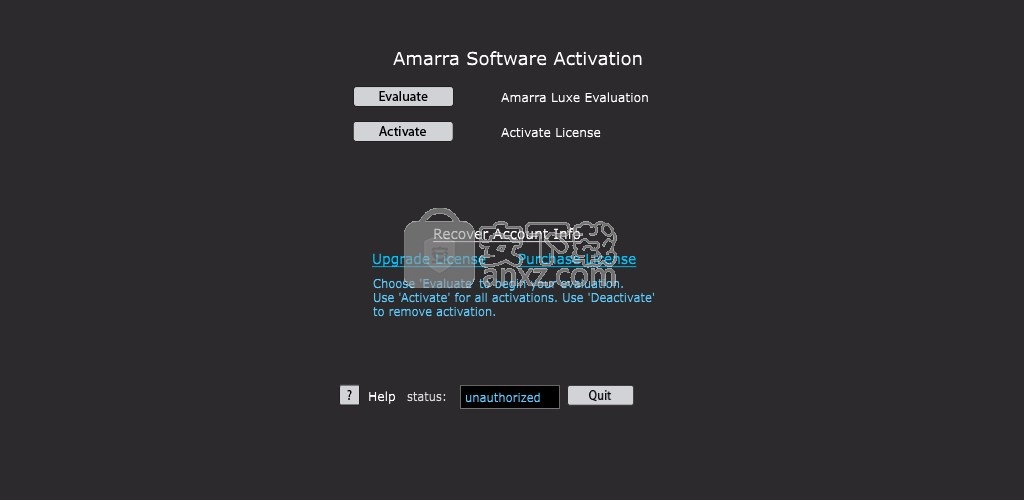
8、这里是软件的功能界面,如果你看懂英文就可以在软件界面上播放本地歌曲
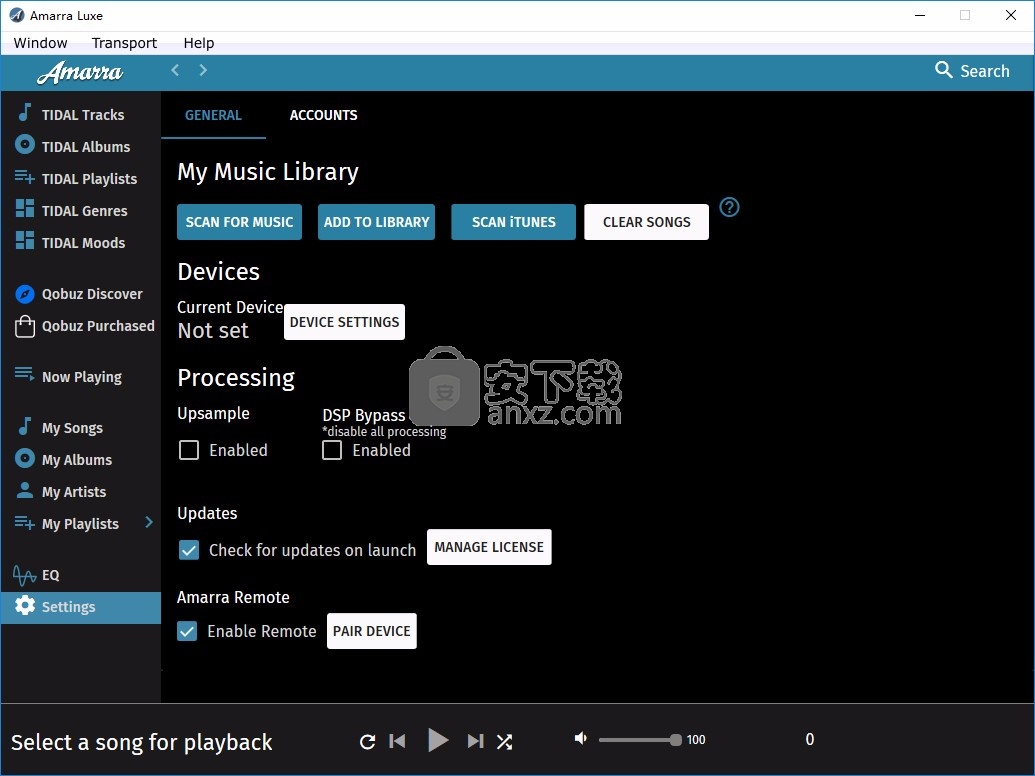
提示:将鼠标移到Amarra sQ + UI中的某个项目上,将显示一个弹出框,描述该项目的功能。
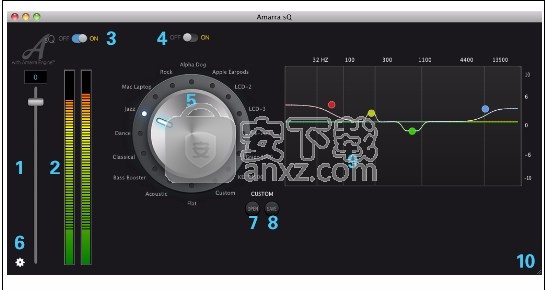
1)增益/音量控制(衰减器)
2)高清晰度仪表
3)均衡器开/关
4)均衡器预设
4)自定义预设打开/保存6)均衡图
7)详细的均衡设置
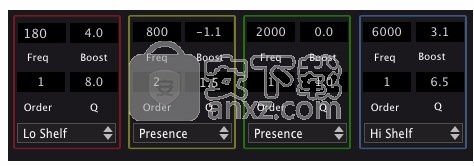
Amarra sQ +中的高级均衡器控件。
3.1 Amarra sQ +均衡器(EQ)窗口
本节介绍了Amarra EQ窗口的功能。这是Amarra sQ +的主窗口。它包含音量和音调(均衡器或EQ)控件,以及用于保存/打开EQ设置,关闭EQ,显示/隐藏EQ Visualizer和使Amarra sQ +静音的按钮。
3.1.1增益/音量推子
调整插件的整体增益。参数为+6至-60 dB。选项单击以(重置)为零。Cmd +向上/向下箭头可调节音量;功能F11和功能F12调节音量。
3.1.2高清晰度仪表
“仪表”部分以超弹道精度以图形方式显示峰值,RMS和VU值的实时指示。在仪表板的顶部,当检测到过零水平时仪表板将变为红色。

学习: 如果显示的电平过零,则应将增益/音量衰减器减小几dB。
3.1.3 EQ全局开/关
此按钮可以打开或关闭Amarra sQ +的均衡器(EQ),可用于比较对EQ所做的所有更改之和。
3.1.4均衡器预设/耳机配置文件旋钮
单击预设或单击+按住并移动旋钮以选择所需的预设。
均衡器预设旋钮的左侧包含预设的音调控件或滤波器。这些过滤器大多数都模仿iTunes中可用的EQ预设。一个例外是“ Mac笔记本电脑”设置。该滤波器旨在补偿笔记本电脑中扬声器的缺点。
均衡器预设旋钮的右侧包含用于当今许多流行耳机的配置文件。
使用“保存”按钮保存并命名您自己的自定义均衡器设置。使用“打开”按钮将先前保存的均衡器设置打开到“自定义”旋钮位置。

重要提示: 由于许多这些预设和配置文件会增加或减少音量或增益,因此您可能需要向上或向下调整“增益/音量”滑块以补偿这种电平变化。有关音量控制的信息,请参见第32页。
3.1.6 设置切换
单击此按钮可在sQ Main EQ窗口和sQ Settings窗口之间切换。
3.1.7打开保存的自定义预设
此按钮打开一个Mac Finder窗口,供您浏览并打开以前保存的过滤器。过滤器存储在Documents / Sonic Studio / EQ预设中。
3.1.8保存当前的自定义预设
此按钮将打开一个Mac Finder窗口供您标题并保存您创建的新过滤器。过滤器保存在Documents / Sonic Studio / EQ预设中。
3.1.9均衡器图形窗口
均衡器或EQ窗口旨在对流媒体源的音调或音色进行无限控制。可以将其视为调整低音(红点),低中音(黄点),高中音(绿点)和高音(蓝点)频率的四个控件。
如果您不满意自己调整这些控件,请尝试遍历EQ预设或耳机配置文件。

3.1.10窗口调整大小角
通过单击Amarra sQ +应用程序左侧的图标,您可以将大小从大更改为小。您也可以单击并按住窗口的右下角,以调整Amarra sQ + window的大小。使用此功能可以节省屏幕空间:
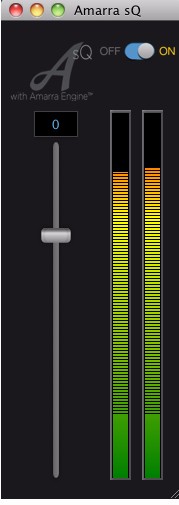
最小尺寸的Amarra sQ +
单击并按住窗口的右下角可以调整大小。
3.1.11菜单栏图标
通过单击Amarra sQ +菜单栏图标,可以更改输出设备,启用/禁用处理并退出应用程序。
菜单栏图标控件中的Amarra sQ +
3.2 Amarra sQ +设置窗口
1)增益/音量控制(衰减器)2)高清晰度仪表
3)输出设备设置4)输入设备设置
5)抖动设置(输出)6)信息/设置切换按钮
7)在启动时检查更新
3.2.1增益/音量推子
调整插件的整体增益。参数为+6至-60 dB。选项单击以(重置)为零。Cmd +向上/向下箭头可调节音量;功能F11和功能F12调节音量。
3.2.2高清晰度仪表
“仪表”部分以超弹道精度以图形方式显示峰值,RMS和VU值的实时指示。在仪表板的顶部,当检测到过零水平时仪表板将变为红色。
学习:如果显示的电平过零(红色),则应将增益/音量衰减器减小几dB。(第32页)
3.2.3输出设备设置
Amarra sQ +设置窗口的此部分定义将信号从Amarra sQ +发送到的输出设备,通道和设备的采样率。
3.2.3.1设备菜单
从此菜单中选择输出设备。从此列表中选择您的数模转换器(DAC),内置音频功能(如耳机/线路输出或AirPlay)。该操作会将Amarra sQ +输出设置为馈送至从菜单中选择的设备。
3.2.3.2频道菜单
在Amarra sQ +发送到的输出设备上选择/路由输出通道。大多数设备只是立体声,但是如果您的设备支持多于一对输出通道,则可以在此处选择它们。
3.2.3.3 采样率菜单
此菜单显示DAC的可用采样率,并允许您设置Amarra sQ +的采样率。
了解:使用Amarra sQ +,可以对流音频进行上采样。如果您的数模转换器(DAC)支持的采样率高于Amarra sQ +应用默认值44.1 kHz,请从“采样率”下拉菜单中选择一个更高的率。
3.2.3.4跟随系统输出设备
选中此按钮后,将强制Amarra sQ +遵循Mac音频环境中设置的输出设备设置,而不是Amarra sQ +中的设置。 默认禁用。
3.2.4抖动设置(输出)
Amarra sQ +设置窗口的此窗口定义了在输出上使用抖动时的抖动类型,位深度,频率和释放时间。抖动应用于输出的最后阶段。也提供“无”(无抖动)。
3.2.4.1类型菜单
选择抖动的类型:无,矩形PDF,三角形PDF,噪声整形和带有噪声整形的矩形。
有关抖动的更多信息,可以在这里找到这些抖动类型:
http://en.wikipedia.org/wiki/Dither#Digital_audio
3.2.4.2位深度菜单
选择从Amarra到DAC的抖动输出的位深度。
3.2.4.3频率/发布菜单
频率(以赫兹或赫兹为单位)定义了将抖动应用于音频信号的交越点。默认值9000 Hz最适合一般使用。
Release定义了在轨道结束时遇到零或数字黑之后关闭抖动之前的时间(以毫秒为单位)。
3.2.5输入设备设置
Amarra sQ +设置窗口的此部分定义了接收到Amarra sQ +的信号的输入设备,通道和采样率。从此列表中选择SonicStream。输入菜单应始终设置为SonicStream。
3.2.5.1设备菜单
SonicStream是默认设置,应始终使用。请勿更改。
3.2.5.2 频道菜单
应该保留默认设置,并且不要更改。
3.2.6在启动时检查更新
选中此按钮后,将验证您的Amarra sQ +版本是最新版本。发布较新版本的Amarra sQ +时,将在启动时通知您有新版本可用,并会提示您下载并安装它。默认启用。
3.2.7设置切换
单击此按钮可在Amarra sQ + Main窗口和Amarra sQ + Settings窗口之间切换。
3.3激活窗口
本节介绍了Amarra sQ +激活窗口。激活窗口用于永久激活,评估或恢复您的许可证。
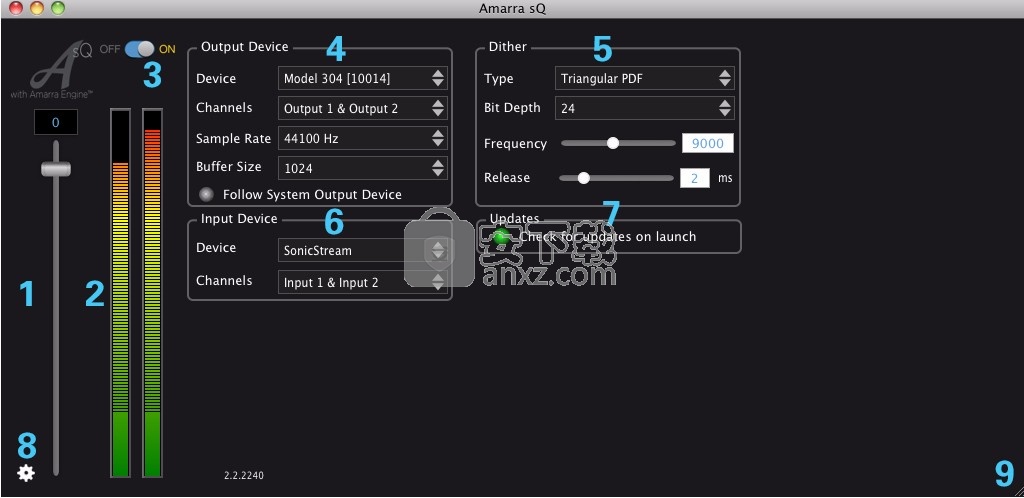
sQ软件激活窗口。
1)激活按钮2)重新启动按钮
3)请求评估复制按钮4)忘记密码?纽扣
5)恢复按钮6)帮助
7)状态8)退出
3.3.1激活按钮
单击激活按钮将打开Amarra软件激活窗口。使用此窗口激活您的Amarra sQ +应用程序以进行评估和永久使用。
重要说明:您的Amarra sQ +应用程序可以同时在两(2)台Mac上使用。
使用“激活”按钮许可首次安装。
使用“重新激活”按钮许可所有其他安装。
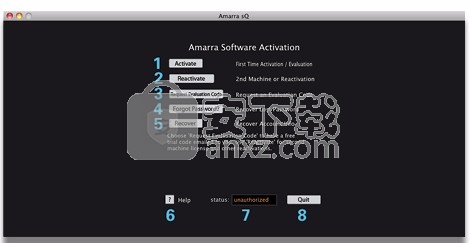
Amarra sQ +激活窗口。
3.3.2重新激活按钮
单击“重新激活”按钮将打开“ Amarra软件重新激活”窗口。使用此窗口可重新激活您的Amarra sQ +应用程序或在另一台Mac上安装您的Amarra sQ +软件。
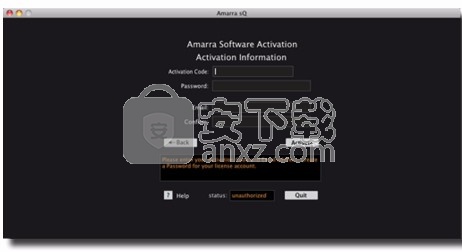
Amarra sQ +重新激活Windows
输入您的Amarra sQ +激活码,电子邮件地址并确认。点击下一步'。输入一个新的,未使用的,长度超过3个字符且少于16个字符的密码,在“确认”字段中重新输入,然后单击“重新激活”。
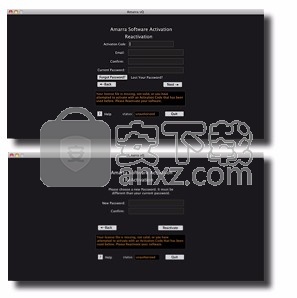
重要说明:您的Amarra sQ +应用程序可以同时在两(2)台Mac上使用。
使用“激活”按钮许可首次安装。
使用“重新激活”按钮许可所有其他安装。
请注意,我们不会在Sonic Studio,LLC之外分发您的信息。
3.3.3请求评估代码按钮
单击“请求评估代码”按钮将打开“评估请求”窗口。使用此窗口为您的Amarra sQ +应用程序请求15天的评估代码。有关试用/评估激活信息,请参阅第11页。

Amarra sQ +请求评估代码窗口。
3.3.4忘记密码了?
要找回丢失的密码,请输入您的激活码。您的密码将发送到与该代码关联的电子邮件地址。
3.3.5恢复激活码按钮
单击 恢复 带您进入Amarra产品激活码控制面板页面。
不确定您拥有哪种Amarra产品?使用“查找您的Amarra应用”页面
3.3.6帮助按钮
单击“帮助”按钮可打开《 Amarra sQ +的帮助指南》。
3.3.7状态
显示Amarra sQ +的实时激活状态。
3.3.8退出
单击此按钮将终止激活过程并退出Amarra sQ +。
3.4菜单
3.4.1 Amarra sQ菜单
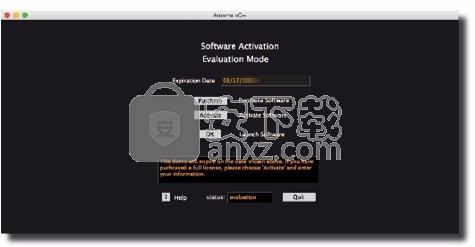
3.4.1.1服务
“服务”菜单项提供对Mac OS X系统范围服务的访问。
3.4.1.2 Hide Amarra平方
使用“隐藏Amarra sQ +”菜单项可以隐藏Amarra sQ +及其所有打开的窗口,从而允许您访问在Mac OS X中运行的其他程序。单击Dock中的Amarra sQ +图标将返回Amarra sQ +进行查看。此项的键盘快捷键是⌘H。
3.4.1.3隐藏其他
使用“隐藏其他”菜单项可以隐藏除Amarra sQ +之外的所有可见应用程序,使您可以仅关注于Amarra sQ +。单击文档中的任何图标将返回该应用程序以供查看。此项的键盘快捷键是Option⌘H。
3.4.1.4全部显示
Show All菜单项显示Mac OS X中所有正在运行的程序。
3.4.1.5退出Amarra sQ
使用“退出Amarra sQ +”菜单项退出Amarra sQ +并关闭所有打开的窗口。此项的键盘快捷键是⌘Q。
3.4.2窗口菜单
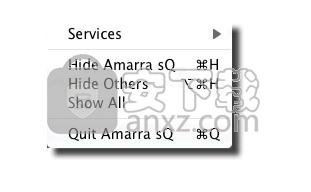
Amarra sQ +窗口菜单
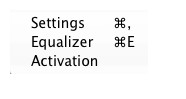
Amarra sQ +窗口菜单
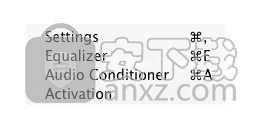
3.4.2.1设置 ⌘,
选择此菜单项将打开“ Amarra sQ +设置”窗口。像大多数Mac应用程序一样,此项的键盘快捷键是⌘。
3.4.2.2均衡器 ⌘E
选择此菜单项将打开Amarra sQ +均衡器(EQ)窗口。此项的键盘快捷键是⌘E。
3.4.2.3音频调节器(仅限Amarra sQ)⌘A
选择此菜单项将打开Amarra sQ +均衡器(EQ)窗口。此项的键盘快捷键是⌘E。
3.4.2.4激活
选择此菜单项将打开“ Amarra sQ +许可证/激活”窗口。
Amarra Luxe概述
感谢您对Amarra的兴趣。
Amarra Luxe是一款适用于Mac OSX和Windows操作系统的独立应用程序,旨在提高Mac或Windows计算机上所有音频的音频质量。
自4.3.473发布以来的变化
•库布兹/MQA
•修复500张相册显示限制的问题
•修复自4.2发布以来某些字符和潮汐登录更改的问题
•更名为Amarra Luxe
•支持nugs.net网站流媒体服务(即将推出)
•支持Qobuz音乐流媒体(即将推出)
•支持Amarra Play(远程流媒体等)
•固定设备音量
•修复添加某些节目时的排序顺序
•修复启动时的空相册视图
•修复空唱片集/歌曲/Ar sts/播放列表a4er退出/重新启动
•使用iTunes时修复上一首曲目
•iTunes:
修复了在iTunes模式下禁用EQ的问题
修复iTunes播放-停止在轨道末端,传输控制
•修复播放问题
单声道a-me回放、MQA回放、潮汐回放
QQ音乐 QQMusic 媒体播放69.64 MB20.45
详情QQ音乐播放器 媒体播放69.64 MB20.45
详情虎牙直播 媒体播放101.9 MB7.2.1.0
详情bilibili直播姬 媒体播放274.36 MB6.11.1.7892
详情弹弹play播放器 媒体播放106.66 MB15.10.0
详情哔哩哔哩直播姬电脑版 媒体播放274.28 MB6.11.0.7871
详情腾讯视频 媒体播放122.15 MB11.105.4486.0
详情迅雷影音 媒体播放65.85 MB6.2.6.622
详情斗鱼PC客户端 媒体播放106.57 MB8.8.8.1
详情酷狗音乐pc版 媒体播放113.77 MBv11.1.31.26839
详情酷我音乐 媒体播放47.77 MB9.3.7.0
详情优酷客户端 媒体播放213.94 MB9.2.55.1001
详情芦笋录屏 媒体播放84.81 MB2.2.9
详情RealPlayer 16.0.2.32 简体中文版 媒体播放37.21 MB16.0.2.32
详情爱奇艺万能联播 媒体播放28.89 MB5.7.0.5500
详情网易云音乐 媒体播放139.47 MB3.0.12.6217
详情PotPlayer播放器 媒体播放50.5 MB1.7.22160
详情方格音乐 媒体播放72.82 MB1.5.0
详情无他伴侣 媒体播放128.67 MB1.5.1.2
详情梦聆音乐 媒体播放5.29 MB1.0
详情暴风影音 v5.76.0613 去广告版 媒体播放33.00 MB
详情暴风影音 v5.76.0613 去广告本地版 媒体播放24.00 MB
详情Windows Media Player 11.0.2008.04.24 优化版 媒体播放24.00 MB
详情手机影音先锋 v5.0.3 清爽版 媒体播放12.00 MB
详情GOM Player v2.3.31 简体中文版 媒体播放14.00 MB
详情高清播放 Corel WinDVD Pro v12.0.0.90 SP5 汉化版 媒体播放246.00 MB
详情全能播放器 KMPlayer Plus 2015 中文免费版 媒体播放37.00 MB
详情超级兔子快乐影音 3.90 媒体播放20.00 MB
详情暴风影音 v5.59 去广告单文件版 媒体播放28.00 MB
详情Realplayer Plus 14 媒体播放16.00 MB
详情PowderDVD 10 Mark II 3D 简体中文激活版 媒体播放123.00 MB
详情超清4K蓝光影音播放 PowerDVD v18.0.1619 极致蓝光版 媒体播放156.00 MB
详情酷狗音乐绿色版 媒体播放57.6 MBv9.0.1.0 纯净版
详情手机版VLC播放器 v3.0.13 清爽版 媒体播放27.00 MB
详情Foobar2000 插件安装包 v0.0.4 媒体播放13.00 MB
详情豪杰超级解霸3500 v2.1 媒体播放24.00 MB
详情终极解码 FinalCodecs 媒体播放122 MB2020 V4春节版
详情视侦通 媒体播放69.1 MBv2.0.7 官方版
详情Cyberlink PowerDVD 20(影音播放软件) 媒体播放469.0 MBv2020.0.1519.62
详情千千静听 7.0.4 去广告美化增强版 媒体播放12.00 MB
详情qq影音播放器 媒体播放33.42 MBv4.6.3.1104 官方版
详情KMPlayer 媒体播放48.76 MBv2021.11.25.32
详情QQ音乐 QQMusic 媒体播放69.64 MB20.45
详情网易云音乐 媒体播放139.47 MB3.0.12.6217
详情腾讯视频 媒体播放122.15 MB11.105.4486.0
详情迅雷影音 媒体播放65.85 MB6.2.6.622
详情暴风影音播放器 媒体播放74.32 MB9.06.0912.1111
详情斗鱼PC客户端 媒体播放106.57 MB8.8.8.1
详情CCTVBox (央视影音) 媒体播放74.56 MBv5.0.1.2
详情喜马拉雅听书 媒体播放81.89 MBv2.7.1
详情